X
Cet article a été rédigé avec la collaboration de nos éditeurs(trices) et chercheurs(euses) qualifiés(es) pour garantir l'exactitude et l'exhaustivité du contenu.
L'équipe de gestion du contenu de wikiHow examine soigneusement le travail de l'équipe éditoriale afin de s'assurer que chaque article est en conformité avec nos standards de haute qualité.
Cet article a été consulté 8 366 fois.
Apprenez à utiliser Adobe Photoshop pour transformer un JPEG en illustration vectorielle.
Étapes
-
1Ouvrez Adobe Photoshop sur votre ordinateur. Cela se trouve la liste Toutes les Applications du menu Démarrer de Windows et dans le dossier Applications de macOS.
-
2Cliquez sur le menu Fichier. C’est en haut à gauche de votre écran.
-
3Cliquez sur Ouvrir…. Le navigateur de fichiers de votre ordinateur va alors s’ouvrir.
-
4Naviguez vers le dossier qui contient le JPEG.
-
5Sélectionnez le JPEG. Pour cela, faites un clic gauche sur le nom du fichier.
-
6Cliquez sur Ouvrir. Le JPEG s’ouvre pour vous permettre de le modifier dans Photoshop.
-
7Choisissez l’outil Sélection rapide. Il est représenté par une ligne ovale en pointillés avec un pinceau en premier plan. Si vous utilisez une ancienne version de Photoshop, il est illustré par une ligne en pointillés avec un crayon.
-
8Cliquez sur le bouton Ajouter à la sélection. Celui-ci se trouve dans la barre des icônes en haut de l’écran et ressemble à l’icône Sélection rapide, mais avec le symbole (+) en premier plan.
- Lorsque vous placez votre curseur sur une icône, une brève description de sa fonction apparait.
-
9Cliquez sur les parties de l’image à transformer en objet vectoriel. Chacune des zones sur lesquelles vous cliquez sera entourée par une ligne en pointillés.
-
10Ouvrez le menu Fenêtre. Il se trouve en haut de l’écran.
-
11Cliquez sur Tracés. Le panneau Tracés s’ouvre alors en bas à droite dans Photoshop.
-
12Sélectionnez le bouton Convertir une sélection en tracé. Il est tout en bas du panneau Tracés, c’est la quatrième icône depuis la gauche. Il est représenté par un carré en pointillés renfermant quatre petits carrés dans les coins. Les zones sélectionnées sont alors converties en objets vectoriels.
-
13Cliquez sur le menu Fichier. Il se trouve en haut à gauche de l’écran.
-
14Choisissez Exportation.
-
15Cliquez sur Tracés vers Illustrator. Cela se trouve vers le bas du menu.
-
16Entrez un nom pour le tracé et cliquez sur OK. La navigateur de fichiers de votre ordinateur va alors s’ouvrir.
-
17Naviguez vers le dossier d’enregistrement.
-
18Saisissez un nom pour le fichier.
-
19Cliquez sur Enregistrer. L’illustration vectorielle est alors sauvegardée. Vous pouvez la manipuler dans Illustrator ou dans toute autre application de modification d’objets vectoriels.Publicité
À propos de ce wikiHow
Publicité
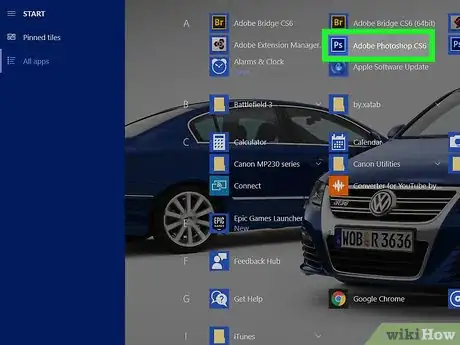
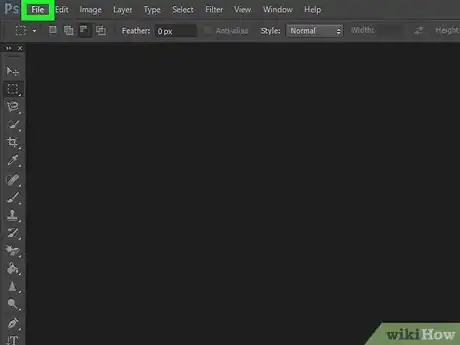
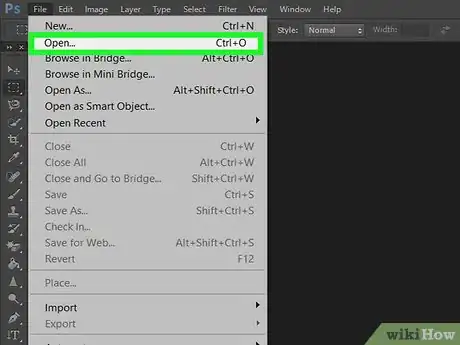
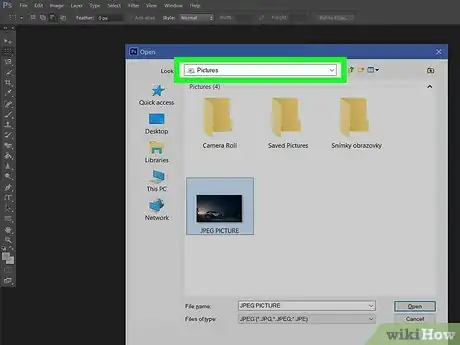
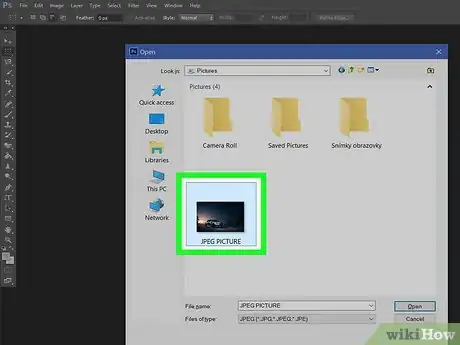
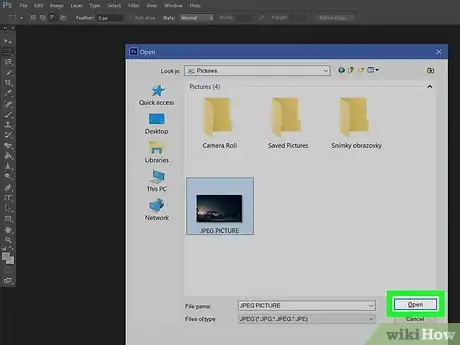
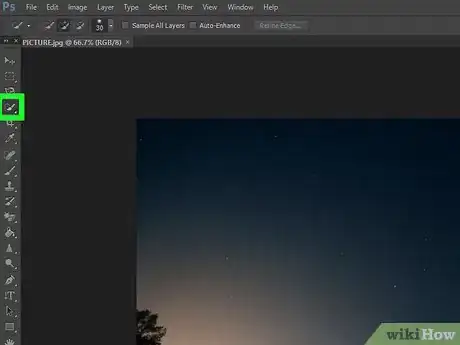
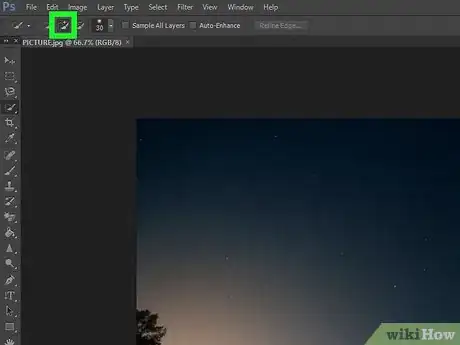
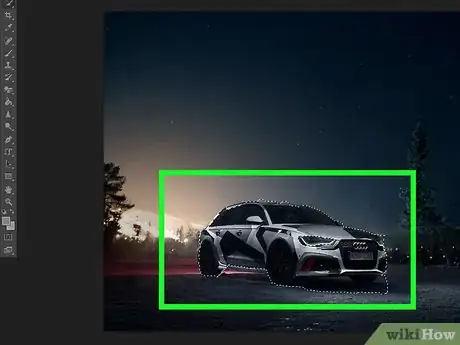
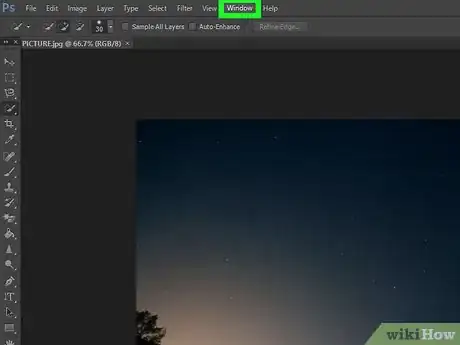
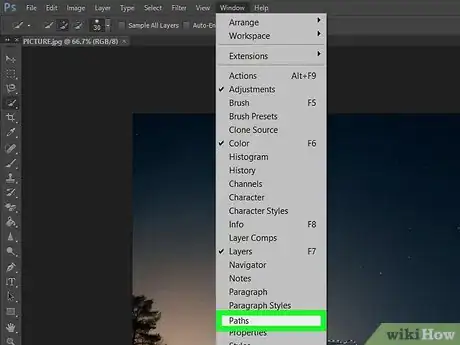
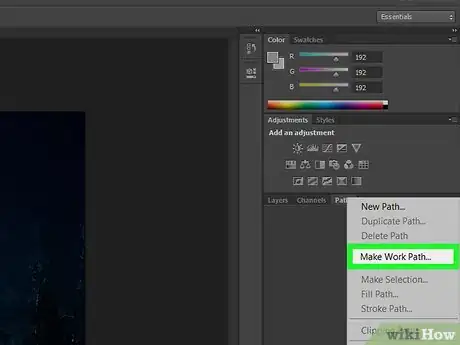
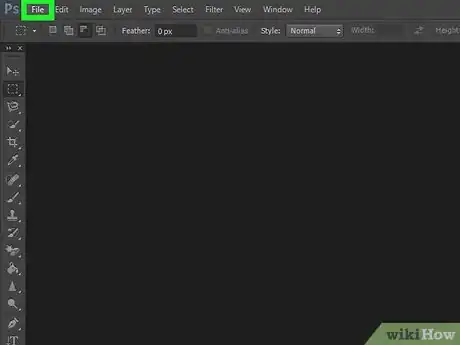
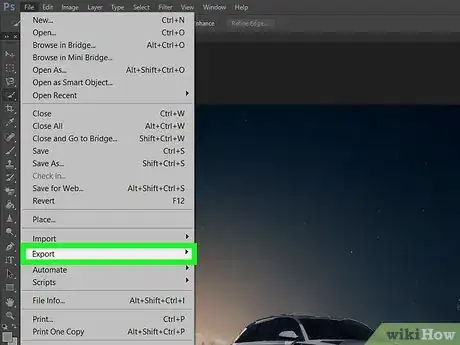
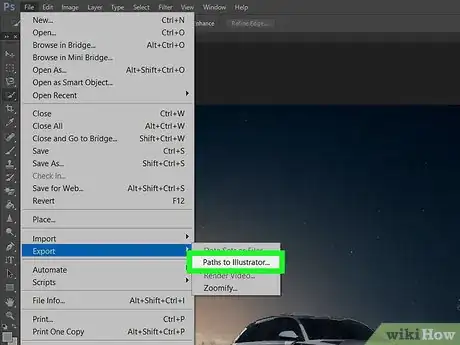
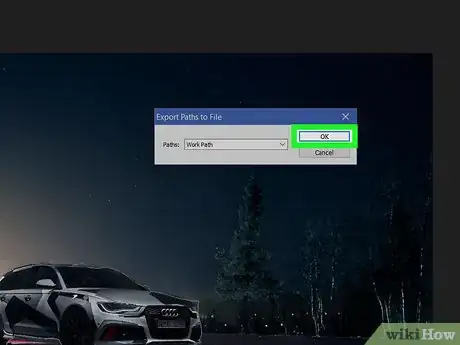
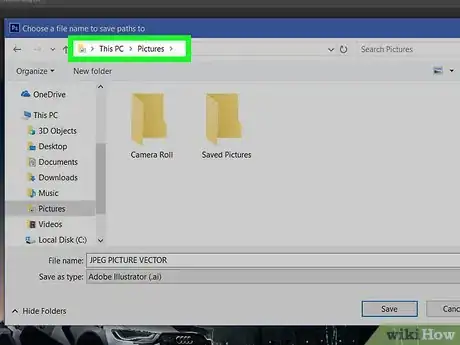
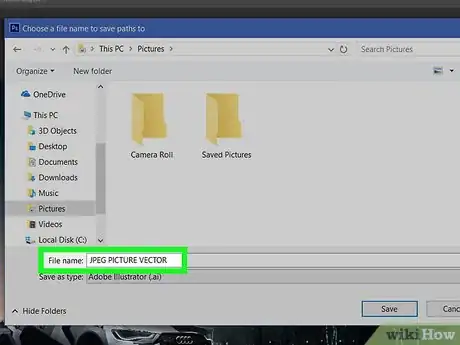
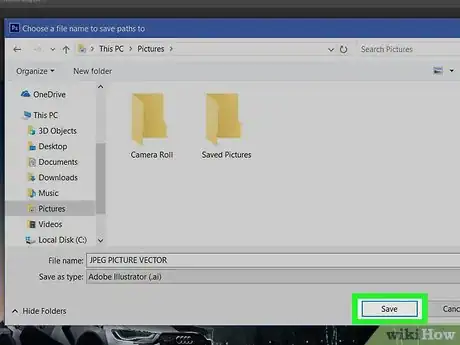

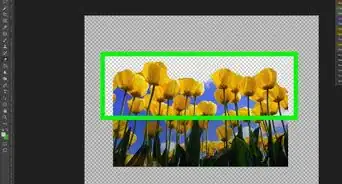
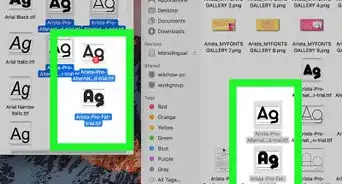

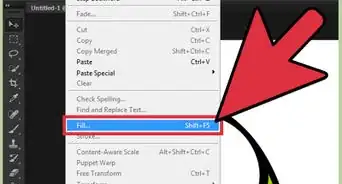

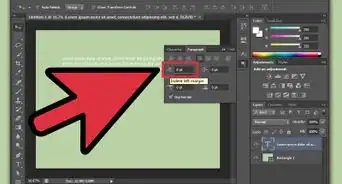
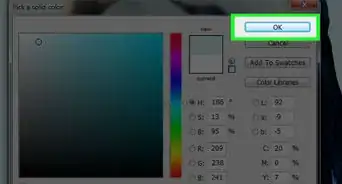
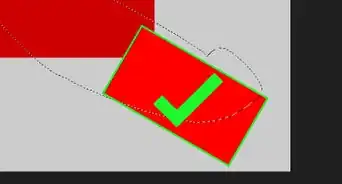
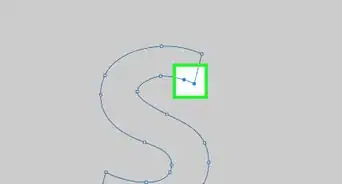
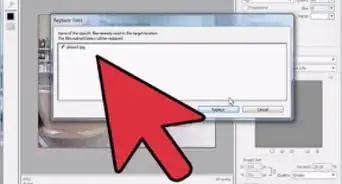



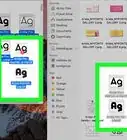


L'équipe de gestion du contenu de wikiHow examine soigneusement le travail de l'équipe éditoriale afin de s'assurer que chaque article est en conformité avec nos standards de haute qualité. Cet article a été consulté 8 366 fois.